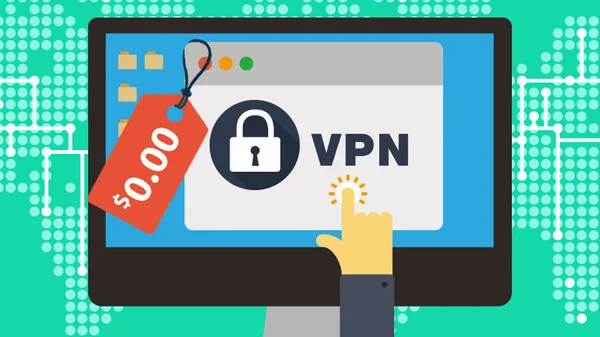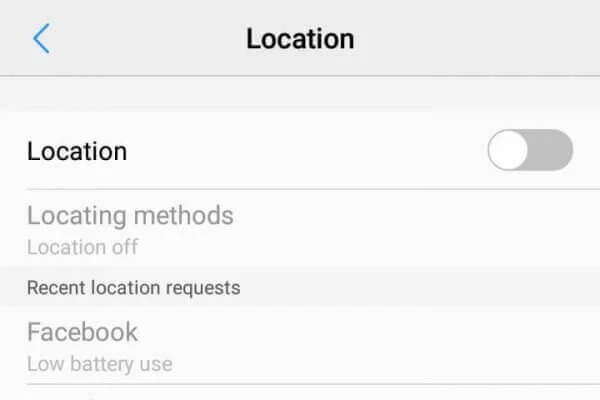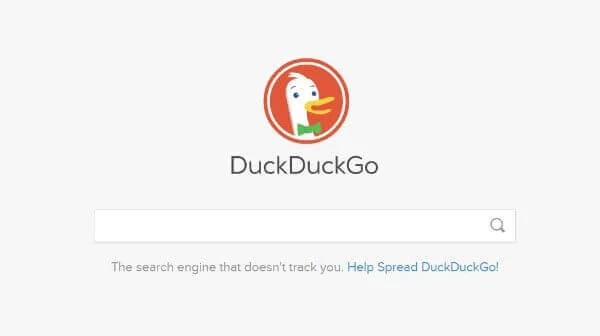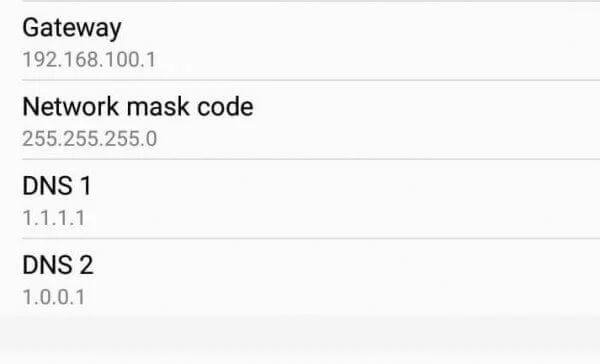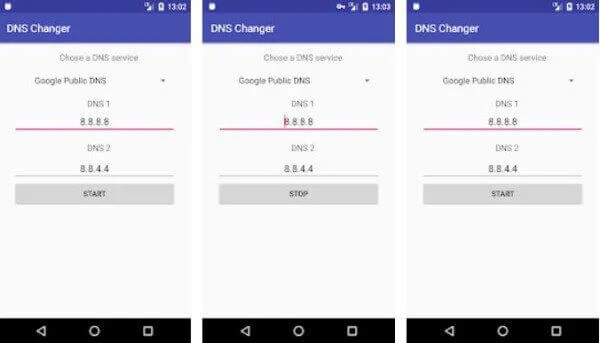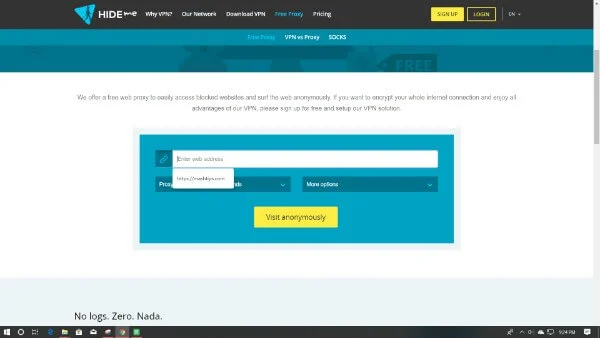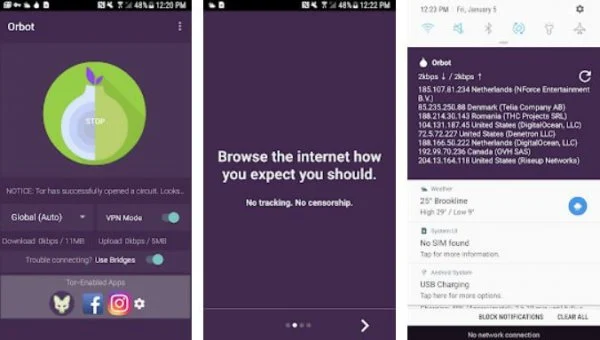Як анонімно переглядати зі свого смартфона Android.
Незалежно від того, чи ви перебуваєте з будь-якого куточка світу, історія вашого веб-переглядача та дії повністю контролюються державними установами, провайдером, маршрутизаторами та навіть хакерами, які, ймовірно, навколо вас. Істотних порятунків від цього немає, тому що глобальний Інтернет не відкритий і постійно контролюється. Однак ви можете деякий час залишатися анонімними. Таким чином, ви можете переглядати приватно, повністю або частково.
Ця стаття покаже вам кілька ефективних способів залишатися анонімними, приватними та безпечними під час перегляду веб-сторінок у будь-який час.
Використовуйте анонімний/приватний режим на Android
довше перейти на приватний режим або поставити перегляд інкогніто Найпоширеніший і основний спосіб, який використовують користувачі Інтернету в усьому світі для приватного перегляду. не передбачає Режим анонімного перегляду Будь-який безпечний тунель або анонімність в Інтернеті. Він просто вимикає історію записів у вашому браузері, доки ви не повернетеся до нормального стану. Загалом, майже кожна програма браузера смартфона пропонує власний анонімний або приватний режим. Приватний перегляд у Google Chrome Найчастіше, після Safari و Firefox .
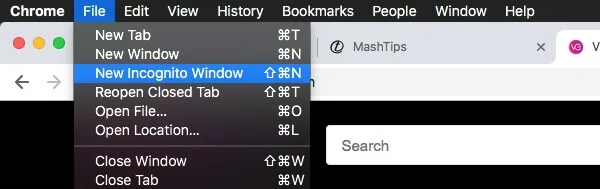
Якщо ви використовуєте Gboard як дошка Клавіші за замовчуванням На Android інтерфейс клавіатури також перемикається в режим анонімного перегляду, коли ви відкриваєте вкладку анонімного перегляду в Google Chrome. Таким чином, ні клавіатура, ні браузер не зберігатимуть історію вашої історії веб-перегляду. У Google Play Store є кілька спеціальних приватних браузерів. Однак вкладка анонімного перегляду в Google Chrome знадобиться лише на випадок, якщо ви захочете виключити відвідування з історії веб-переглядача.
Використовуйте VPN або проксі
VPN або проксі-сервер використовуються, щоб видати себе за вас в Інтернеті, щоб ви закохалися, ніби ви переглядаєте веб-сторінки з іншої країни. Вставай агент Просто змініть свою країну та приховайте зовнішню IP-адресу, яка, швидше за все, буде відстежена до вас. Крім того, ваш інтернет-провайдер зможе знайти те, що ви переглядаєте. Отже, найкращий спосіб Використовуйте VPN (Віртуальна приватна мережа).
VPN дозволяє встановити безпечне з’єднання між VPN сервери конкретні. Під час підключення до VPN-сервера за допомогою автономних клієнтських програм смартфон і VPN-сервер встановлять з’єднання безпечний і зашифрований Через Тунель . Відтоді все підключення до Інтернету зі смартфона відбуватиметься через цей тунель.
Запити надсилатимуться на сервери з серверів VPN, а не безпосередньо з вашого смартфона. Це зберігає вашу конфіденційність для інших серверів веб-сайтів. Оскільки з’єднання зашифроване, ні уряд, ні ваш інтернет-провайдер не зможуть визначити, який вміст отримує ваш пристрій. Існує багато програм VPN-клієнтів, доступних для смартфонів Android, наприклад Протонна VPN و Turbo VPN і так далі.
Вимкніть GPS/налаштування місцезнаходження
Веб-браузери та веб-сайти збирають інформацію про ваше місцезнаходження за допомогою радіо GPS на смартфоні. Ви повинні вимкнути його, перш ніж почати перегляд онлайн. Особисті дані також включають інформацію про ваше місцезнаходження.
Крім того, не бігайте GPS або налаштування Сайт Якщо не потрібно. Намагайтеся не дозволяти кожному веб-сайту отримати доступ до інформації про ваш сайт, навіть випадково.
Змініть пошукову систему на Android
це Google Пошукова система, яку найчастіше використовують користувачі смартфонів і ПК у всьому світі. Але вони збирають ваші повні дані через ваш смартфон та історію пошуку. Вони можуть добре стежити за вами та запропонувати більше збігів, пов’язаних із вашим колишнім. Це показує, наскільки глибоко зберігаються ваші дані. Єдиний спосіб отримати конфіденційність серед пошукових систем – перейти на безпечну та надійну.
DuckDuckGo Це популярна нерегульована приватна пошукова система, яка підходить для всіх. Вони забезпечують безцензурну та неупереджену історію пошуку та дозволяють вам переглядати без побоювання. Немає бульбашок фільтрів, засобів відстеження реклами, витоків даних чи інших недоліків DuckDuckGo . Ви також отримуєте браузер пошукової програми для DuckDuckGo.
Змінити додаток для клавіатури Android
Подібно до оболонок для Android, круті додатки для клавіатури, які можна налаштувати, також керують магазином. Більшість провідних програм для клавіатури вимагають доступу до Інтернету та надсилають дані введення на свій сервер, щоб пізніше покращити ваше введення. Але це не допоможе вам залишитися анонімним. Якщо ви хочете повністю зберегти конфіденційність, змініть поточну клавіатуру (якщо для неї потрібен доступ до Інтернету, наприклад Gboard و Swiftkey і так далі). Використання повністю автономної клавіатури вирішить проблему.
Не потрібно думати про те, щоб залишити поточну програму для клавіатури, якщо ви її любите. Ви можете просто використовувати будь-який безпечний брандмауер, щоб блокувати вхідні та вихідні з’єднання з програми для клавіатури. Приготуйте AFWall+ Чудовий інструмент для блокування доступу до Інтернету для будь-якої програми, включаючи клавіатуру.
Використовуйте конфіденційний DNS
DNS , також відомий як Сервер доменних імен , це головний сервер, на якому браузер вашого смартфона шукає IP-адресу, еквівалентну доменному імені, яке ви щойно ввели. У більшості випадків DNS за умовчанням буде DNS вашого провайдера чи будь-якого іншого. Багато людей також використовують Google DNS (8.8.8.8/8.8.4.4). Але чи забезпечує цей DNS достатню безпеку та конфіденційність? Там з’являються конфіденційні DNS-сервери.
На початку цього року він вийшов Cloudflare Privacy First DNS-сервери (1.1.1.1 і 1.0.0.1) для користувачів Інтернету по всьому світу. Ви можете просто змінити на їхній DNS, якщо хочете захистити пошук домену зі свого смартфона чи комп’ютера. Ось як змінити DNS-сервер на смартфоні Android.
Існує інше налаштування, якщо ви підключені до свого телефону Android через WiFi;
- Відкрийте налаштування Wi-Fi на смартфоні Android.
- Натисніть або утримуйте підключену мережу, щоб відобразити більше параметрів.
- натисніть на кнопку Змінити.
- перейти до Статична IP-адреса.
- Відредагуйте DNS 1 і встановіть його 1.1.1.1 і DNS 2 як 1.0.0.1 .
- Залиште інші поля як є.
Замість WiFi налаштування DNS дещо відрізняються під час використання мобільних даних;
- Перейдіть у магазин Google Play і завантажте програму DNS Changer. Тут ми використовуємо DNS Changer Розроблено Duck Software. Він дуже легкий і простий у використанні.
- Відкрийте програму DNS Changer і введіть IP-адреси вашого DNS-сервера.
- Додаток також має деякі попередньо встановлені списки DNS, зокрема Google Public DNS, OpenDNS, DNS.Watch, Level3, Norton ConnectSafe و Comodo Secure DNS.
- Натисніть Почати Щоб змінити спосіб анонімного перегляду зі свого смартфона Android.
Незалежно від того, чи ви перебуваєте з будь-якого куточка світу, історія вашого веб-переглядача та діяльність повністю контролюються державними установами
т. DNS через VPN.
Якщо ви просто хочете змінити адресу DNS без використання VPN Існує багато варіантів, в т.ч Engelsiz: DNS Changer و DNS Changer (БЕЗ ROOT) و DNS Changer (без root 3G/WiFi) و DNSset و DNS Changer .
Використовуйте веб-проксі
Виглядає наче веб-проксі Віртуальний приватний браузер, до якого можуть отримати доступ усі звідусіль. Замість того, щоб відвідувати веб-сайти безпосередньо з клієнтських браузерів, вам потрібно перейти на проксі-сайти та відвідати призначений домен у цих веб-сайтах.
Це також запобігає історії історії, оскільки в межах проксі-сайту завантажуються лише сайти. Деякі з популярних проксі-сайтів сховай мене проксі і Хто Проксі, KProxy тощо. Він також захищає ваші особисті дані та IP-адресу.
Використовуйте мережу TOR
TOR Засоби The Onion Router . Просто кажучи, що TOR — це безпечна та відкрита мережа для серфінгу в Інтернеті через найбезпечніші тунелі. TOR - це з'єднання комп'ютерних мереж по всьому світу. Коли ви встановлюєте підключення до мережі TOR зі свого смартфона, ваш пристрій підключається до цілої мережі. Існують тисячі іменованих середніх серверів вузол أو депортований в мережі. Крім того, ваша IP-адреса буде адресою іншого користувача в мережі TOR.
Давайте подивимося, що відбувається, коли ви намагаєтеся відвідати веб-сайт через мережу TOR. По-перше, ваша система не буде підключена безпосередньо до будь-яких серверів у світі. Коли ви спробуєте відвідати веб-сайт, це буде шифр Запит передається на інший сервер ретрансляції в TOR. Потім він передає його іншому набору після іншого набору шифрування.
Той самий процес повторюється протягом трьох десятиліть Принаймні, і тоді вузол виходу надсилатиме запит лише на призначений сервер. Результати будуть повернуті закодованими таким же чином. Нам потрібні деякі браузери, спеціально розроблені для перегляду в мережі TOR. Є конкретні сайти, які називаються Сайти цибулі який доступний лише через TOR .браузери .
Браузери TOR для комп’ютерів доступні зі зворотного боку та дуже прості у використанні. Але справа дещо інша для Android через обмеження OEM. Якщо ви хочете почати використовувати TOR, вам потрібно виконати кілька необхідних кроків для налаштування та налаштування з’єднання. Приготуйте Орбот Одне з популярних додатків.
Ви можете просто відкрити програму Orbot і підключитися до TOR за допомогою Проксі TOR . Він встановлює однакові правила для всіх програм і підключення до Інтернету, створених на вашому смартфоні. Орфокс є Застосування Ще один браузер, присвячений мережам TOR. Ви можете використовувати браузер Orfox для перегляду веб-сайтів onion та інших звичайних веб-сайтів через мережу TOR.
Хоча багато програм забезпечують безпеку та конфіденційність нашого перегляду, більшість смартфонів Android, налаштованих відповідними OEM-виробниками, мають принаймні один недолік, який може вплинути на вашу конфіденційність. Тому завжди намагайтеся вибирати смартфони перевірених брендів, перш ніж покладатися на програми.